بررسی تنفس و ضربان قلب در گوشیهای هوشمند اندرویدی
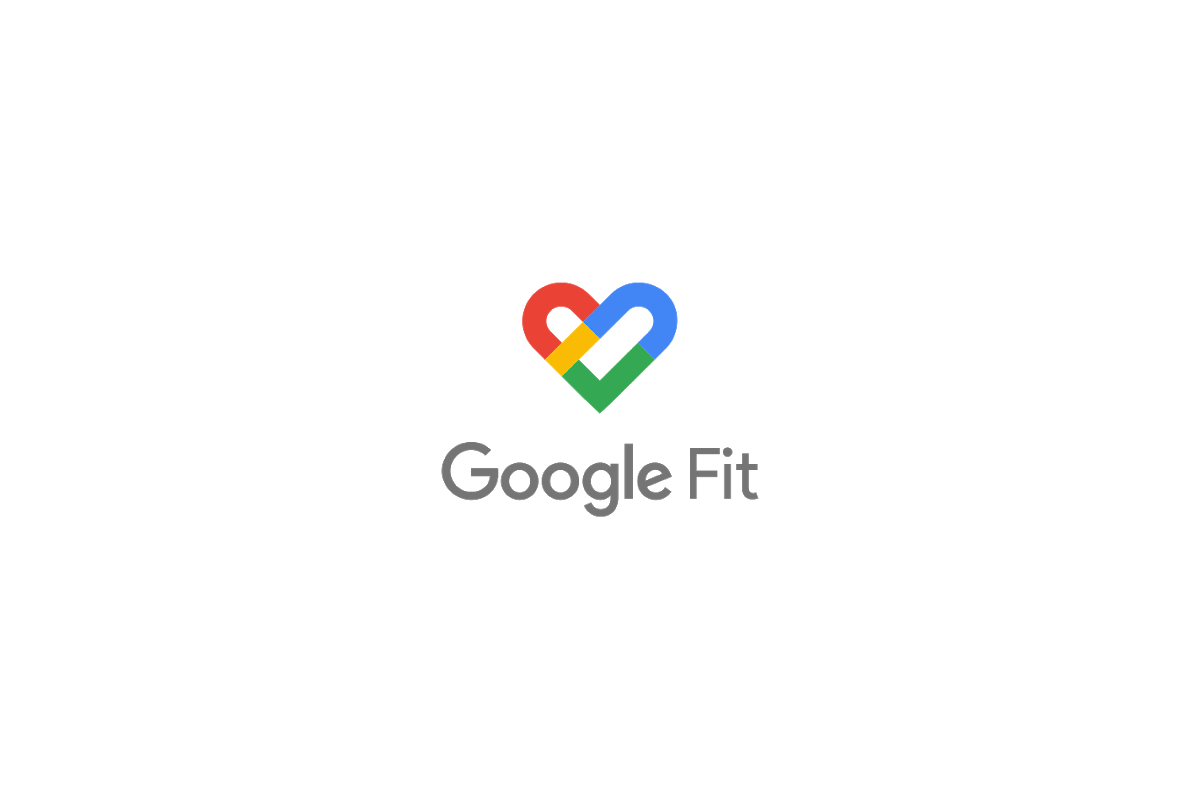
گوشیهای هوشمند میتوانند ابزاری عالی برای پیگیری اطلاعات مربوط به سلامتی و تناسب اندام باشند. با استفاده از Google Fit در دستگاههای اندرویدی میتوانیم بدون نیاز به تجهیزات خاص، به تمرینات ورزشی، ضربان قلب و تنفس خود نظارت داشته باشیم.
برای استفاده از این ویژگیها فقط به Google Fit و یک گوشی اندروید نیاز دارید. از آنجا که این اپ برای اولین بار در گوگل پیکسل معرفی شد، ممکن است در حال حاضر روی تمام دستگاههای اندرویدی در دسترس نباشد.
تنظیمات اولیهی گوگل فیت
ابتدا اپ گوگل فیت را روی دستگاه اندرویدی اجرا کنید و با حساب گوگل به آن وارد شوید.
.jpg)
اگر اولین بار است که وارد سیستم میشوید، از شما خواسته میشود اطلاعاتی مانند جنسیت، تاریخ تولد، وزن و قد خود را وارد کنید. پس از این کار روی Next بزنید.
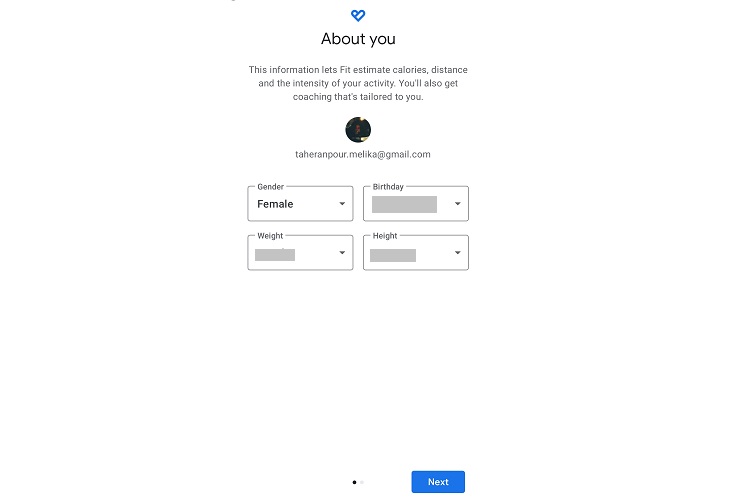
در صورت تمایل میتوانید به گوگل فیت اجازه بدهید بهصورت خودکار، فعالیتهای روزانهی شما را ردیابی کند؛ اما این مورد ضروری نیست.
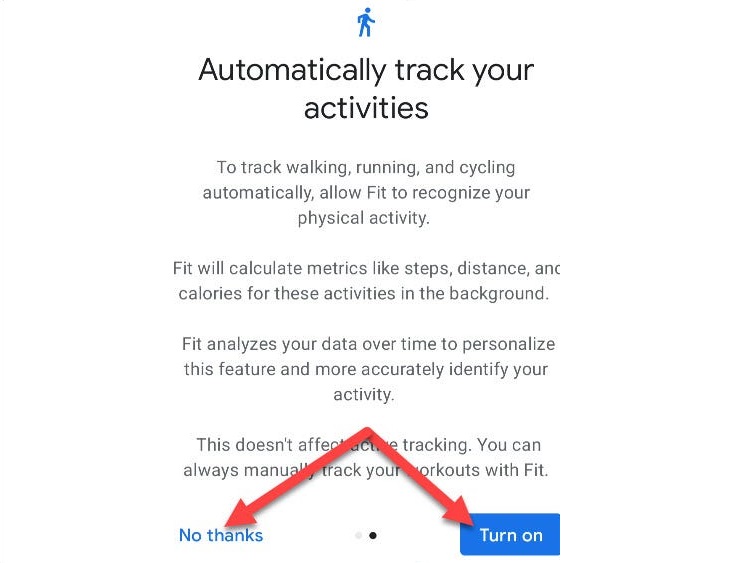
با راهاندازی اولیهی اپ، میتوان از ویژگیهای نظارت بر تنفس و ضربان قلب استفاده کرد.
بررسی ضربان قلب با گوگل فیت
گوگل فیت را باز کنید و به دنبال کارت معرفی Check Your Heart Rate یا Heart Rate بگردید. اگر هیچ کدام از این موارد را پیدا نکردید، این ویژگی در گوشی شما در دسترس نیست.
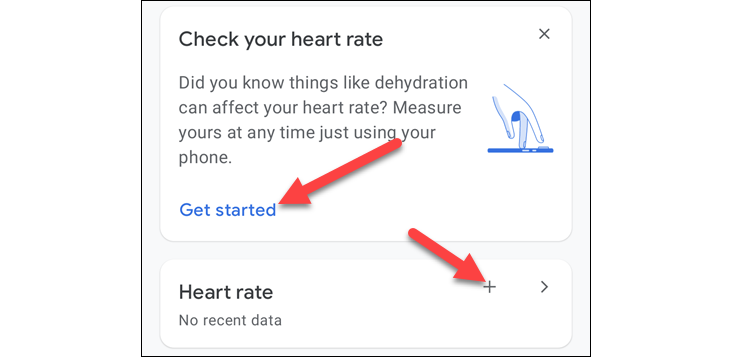
در صفحهی بعدی برای شما توضیح داده میشود که این اپ برای نظارت بر ضربان قلب از دوربین استفاده میکند. برای ادامه، روی Next ضربه بزنید.
.png)
در صفحه بعدی گوگل فیت از شما میخواهد انگشت خود را روی لنز اصلی دوربین پشتی قرار بدهید. دوباره روی Next ضربه بزنید.
.png)
از آنجا که ملزم به استفاده از دوربین هستید، باید به گوگل فیت اجازهی ثبت عکس و ضبط ویدئو بدهید.
.png)
حالا وقت آن رسیده است که انگشت خود را روی لنز دوربین اصلی قرار بدهید؛ پس گزینهی Start Measurement را لمس کنید.
.png)
دقت داشته باشید که باید انگشتتان را بهگونهای روی لنز قرار بدهید که کاملاً دوربین را بپوشاند. اگر در مکان تاریکی هستید، میتوانید فلش دوربین را روشن کنید. سعی کنید موقع اندازهگیری، برای نتیجهی دقیقتر تا اندازهی ممکن ثابت و بدون تحرک بمانید.
.png)
پس از اتمام اندازهگیری میتوانید نتیجه را مشاهده کنید. برای ذخیرهی نتایج در حساب کاربریتان روی گزینهی Save Measurement ضربه بزنید.
.png)
بررسی تنفس با گوگل فیت
اپ گوگل فیت را باز کنید و به دنبال کارت معرفی Track Your Respiratory Rate یا Respiratory Rate بگردید. اگر هیچ یک از این موارد را پیدا نکردید، این ویژگی روی دستگاه اندرویدی شما در دسترس نیست.
.png)
در صفحهی بعدی، گوگل فیت به شما اعلام میکند برای اندازهگیری تنفس از دوربین استفاده خواهد کرد. برای ادامه، Next را لمس کنید.
.png)
در صفحهی بعدی به شما توضیح داده میشود که موقعیت بدنی خود را چگونه نسبت به دوربین تنظیم کنید و برای نتیجهی بهتر، اشیای دیگر را از دوربین دور کنید. برای ادامه، روی Next ضربه بزنید.
.png)
هنگامی که آماده بودید، روی Start Measurement ضربه بزنید.
.png)
از آنجا که ملزم به استفاده از دوربین هستید، باید به گوگل فیت اجازهی ثبت عکس و ضبط ویدئو بدهید.
.png)
به محض اینکه اپ، سر و سینهی شما را تشخیص بدهد، شروع به اندازهگیری خواهد کرد. سعی کنید تا جایی که ممکن است بیحرکت باشید و بهصورت عادی نفس بکشید.
پس از این که ضبط فیلم تمام شد، نتیجه قابل مشاهده خواهد بود. برای ثبت نتیجه باید روی گزینهی Save Measurement ضربه بزنید.
.png)
اما این اندازهگیریها تا چه حد دقیق هستند؟ گوگل میگوید قرار نیست از این نتایج برای تشخیص طبی یا ارزیابی شرایط پزشکی استفاده بشود؛ پس مسلماً هنگام استفاده از اپ نباید انتظار داشته باشید همان دقتی را مشاهده کنید که با تجهیزات پزشکی واقعی به دست میآید. با این اوصاف استفاده از گوگل فیت همچنان یک راه ساده و تا حدودی کارآمد برای مراقبت از سلامتی و نظارت بر تناسب اندام است.
